Doriți să aflați câte persoane vă vizitează blogul Tumblr și cine se conectează la postările dvs.? Iată cum puteți obține toate informațiile interioare pe blogul dvs. Tumblr cu Google Analytics.
Dacă ați migrat de la WordPress.com la Tumblr sau ați obținut un blog WordPress auto-găzduit cu statistici WordPress.com activate, este posibil să fi ratat gadgetul de statistici la îndemână de pe tabloul de bord. Poate că este doar un inflator de ego, dar este plăcut să vezi câte persoane vizitează site-ul tău și poate chiar să îți concentreze postările, văzând care postări sunt cele mai populare.
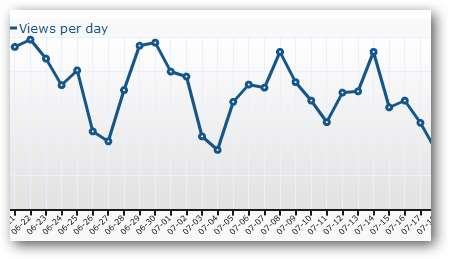
Multe site-uri web profesionale, pe de altă parte, se bazează pe Google Analytics pentru statistici gratuite și detaliate despre site-urile lor. Este posibil ca utilizatorii Tumblr să nu aibă statistici ușoare și integrate WordPress.com, dar ei poate sa utilizați Google Analytics mai avansat direct cu blogul lor Tumblr. Va trebui să accesați site-ul Analytics pentru a vedea statisticile blogului dvs., dar veți obține și mai multe detalii. Iată cum o faci.
Înregistrați-vă pentru Google Analytics
Înainte de a putea adăuga Google Analytics pe blogul dvs. Tumblr, va trebui să vă înscrieți pentru serviciul Analytics. Accesați site-ul Google Analytics ( link dedesupt ) și faceți clic pe Inscrie-te acum legătură.
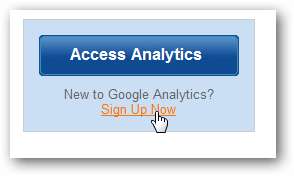
Conectați-vă cu contul dvs. Google când vi se solicită.
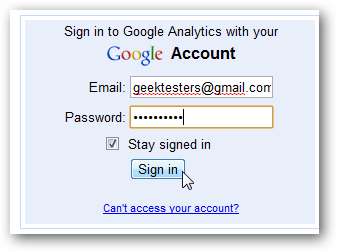
Apasă pe Inscrie-te din nou pentru a începe înregistrarea site-ului dvs.
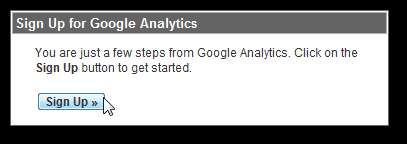
Introduceți adresa blogului dvs. Tumblr; puteți intra fie yourblog.tumblr.com , sau dacă ați făcut-o a adăugat un domeniu personalizat la Tumblr , introduceți adresa respectivă. Clic Continua când ați introdus toate informațiile necesare.
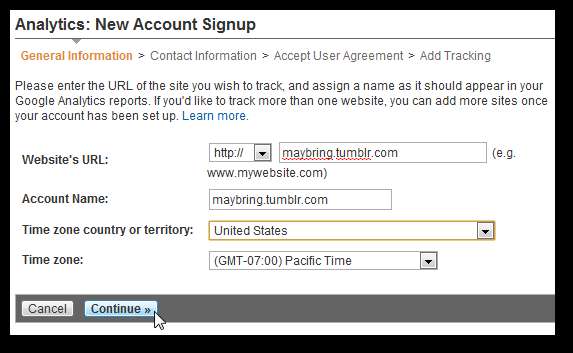
Introduceți numele și locația dvs. și faceți clic pe Continua .
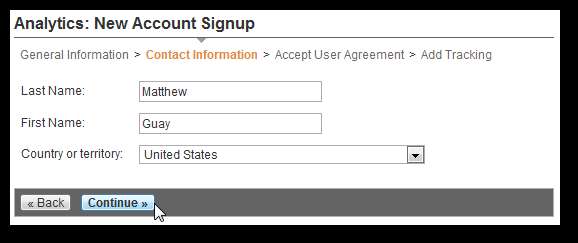
Citiți acordul de licență, apoi bifați caseta pentru a fi de acord cu licența. Clic Creează un cont nou când ai terminat.
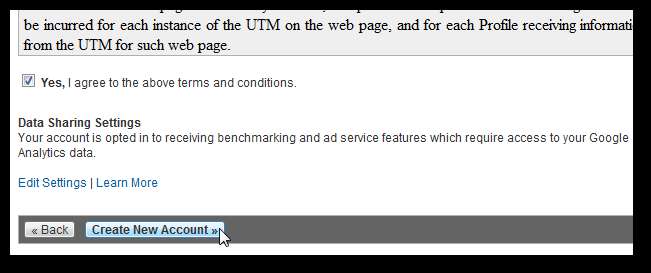
În cele din urmă, Google Analytics vă va arăta codul de lipit pe site-ul dvs. Pentru a adăuga Google Analytics la Tumblr, de obicei veți avea nevoie doar de ID-ul de urmărire, astfel încât să puteți selecta doar ID-ul așa cum este evidențiat mai jos, care ar trebui să fie un număr similar cu UA-12345678-9 . Copiați acest lucru și apoi continuați să adăugați Analytics la Tumblr.
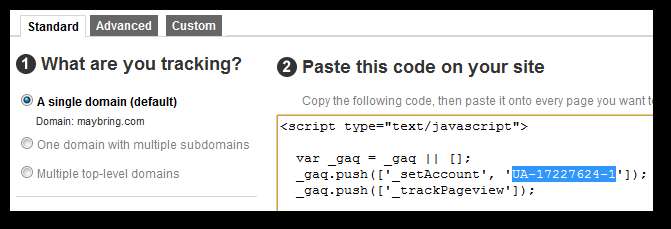
Adăugați Google Analytics la Tumblr
Majoritatea temelor Tumblr facilitează adăugarea Analytics. După ce ați copiat numărul de identificare a urmăririi, accesați pagina de personalizare Tumblr ( link dedesupt ) sau faceți clic Personalizați în tabloul de bord.
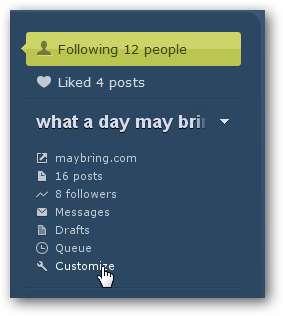
Selectează Aspect și găsiți fișierul Google Analytics camp. Inserați codul în această casetă de text.
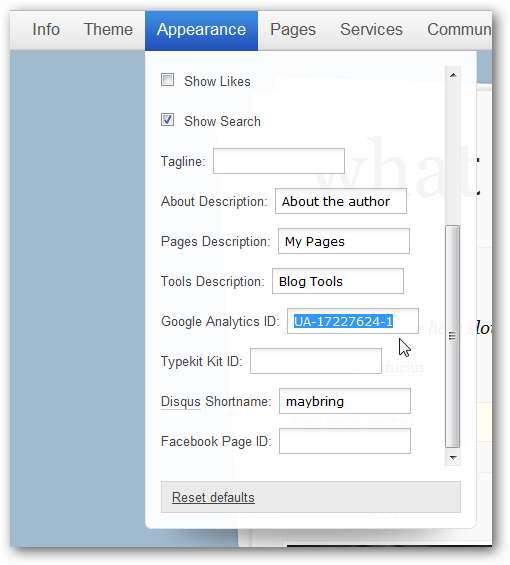
Clic Salvați + Închideți în dreapta sus, iar acum Google Analytics este integrat cu blogul dvs. Tumblr. Nu trebuie să faci nimic altceva!
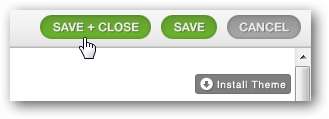
Adăugați manual Google Analytics la tema dvs. Tumblr
Dacă ale tale Aspect fila nu are o opțiune Google Analytics, nu disperați! Am încărcat aici tema Astronaut, care nu include integrarea Google Analytics în Aspect , deci va trebui să adăugăm Analytics la cod.
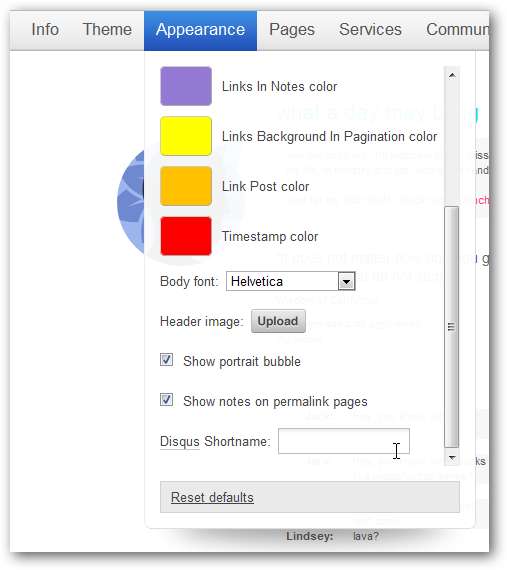
Pentru a face acest lucru, deschideți Temă filă și selectați Folosiți HTML personalizat .
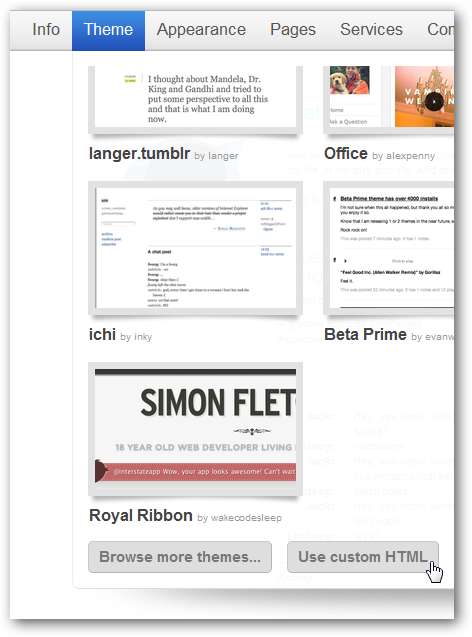
Acum, reveniți la pagina Google Analytics și copiați tot codul dat, nu doar ID-ul site-ului dvs. Dacă ați închis deja pagina cu codul dvs. Google Analytics, o puteți regăsi cu ușurință urmând instrucțiunile noastre de pe Cum să vă găsiți codul de urmărire Google Analytics .
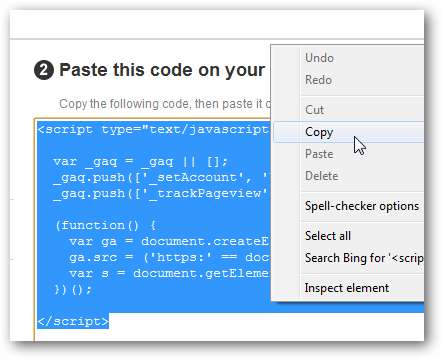
Odată ce ați primit codul, reveniți la pagina Tumblr Customize cu fila Tema deschisă la codul site-ului. Apăsați Ctrl + F în browser și căutați </head> . Inserați codul direct deasupra acestuia.
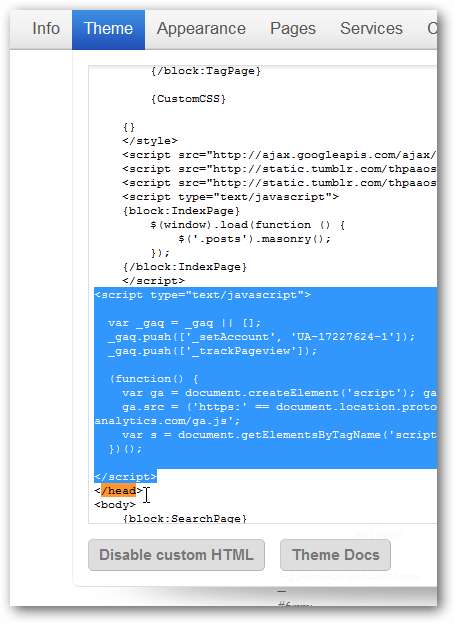
Clic Închideți și salvați , iar acum Google Analytics este integrat cu blogul dvs. Tumblr, chiar dacă în mod implicit nu a fost inclus în temă!
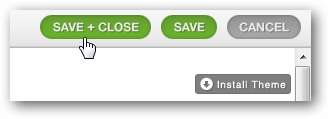
Vizualizați-vă statisticile
Odată ce totul este integrat, puteți începe să vizualizați statistici despre traficul site-ului dvs. Este posibil să dureze ceva timp până când datele vor fi disponibile, dar de obicei veți începe să vedeți statistici într-o zi sau cam așa. Navigați la pagina Analytics și faceți clic pe Accesați Analytics Ca înainte.

De data aceasta, faceți clic pe numele site-ului dvs. în Conturi lista pentru a vedea mai multe informații despre aceasta, sau doar să aruncați o privire la statisticile de vizite rapide de pe prima pagină.
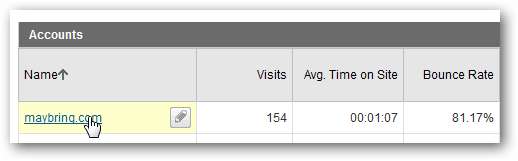
Acum faceți clic pe
Vizualizează raportul
pe pagina de profil.

Acest lucru vă va oferi câteva grafice frumoase despre site-ul dvs., inclusiv un grafic mare și interactiv al vizitelor de-a lungul timpului, precum și grafice mai mici în stil sparklines de vizite, afișări de pagină, timpul mediu pe site și multe altele.
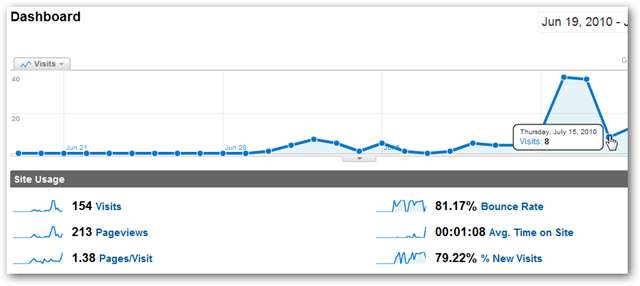
Verificați Prezentare hartă pentru a vedea de unde provin vizitatorii dvs. sau pentru a verifica Prezentare generală a conținutului pentru a vedea ce postări sunt cele mai populare. Sunt multe de explorat aici; continuați să faceți clic și veți obține mai multe informații despre fiecare articol.
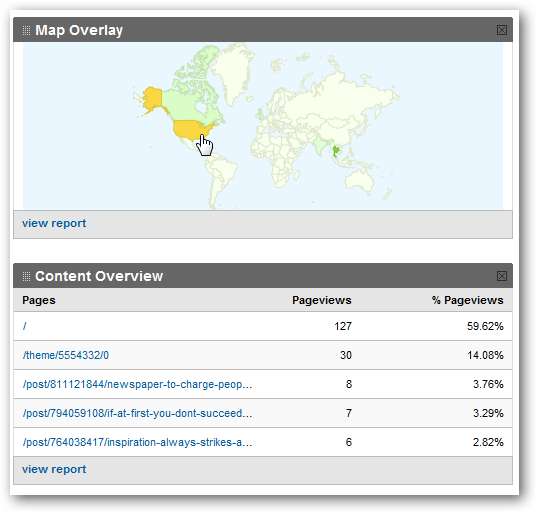
O altă caracteristică interesantă pe care o veți dori este trimiterea rapoartelor dvs. de analiză către e-mail, care este disponibilă în Raportarea personalizată. Le puteți programa pentru a ajunge zilnic, săptămânal, lunar sau trimestrial.
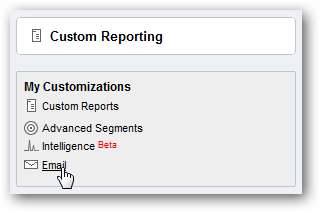
Le puteți programa pentru a ajunge zilnic, săptămânal, lunar sau trimestrial într-o varietate de formate de fișiere. Acest lucru vă va ajuta să țineți pasul cu tipul de trafic pe care îl obțineți, fără a fi nevoie să vă conectați la site-ul Google Analytics.
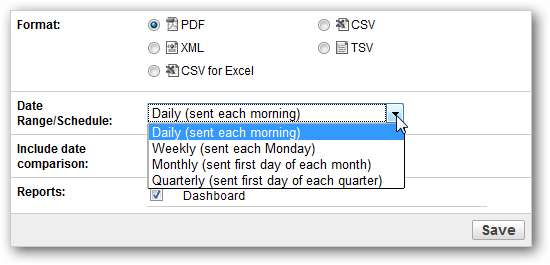
Concluzie
Deși Tumblr nu include statistici încorporate în vizitele blogului dvs., este ușor să adăugați Google Analytics și să obțineți mai multă putere de statistici decât oferă WordPress.com. Chiar dacă la început pare un serviciu mai puțin sofisticat, Tumblr are tot ce ți-ai dori pentru o platformă excelentă de blog. Continuați să scrieți blog și lăsați Analytics să vă spună ce postări i-au făcut pe vizitatori să revină pentru mai multe!
Dacă doriți mai multe informații despre Google Analytics, consultați câteva articole anterioare de la The Geek despre aceasta:
- Cum să vedeți ce pagini conectează o sursă de trafic în Google Analytics
- Bookmarklet Fun: Verificați Google Analytics pentru astăzi [update]
- Aflați ce cuvinte cheie aduc vizitatori pe site-ul dvs. cu Google Analytics
- Aflați care sunt linkurile pe care vizitatorii dau clic pe pagină cu Google Analytics
Nu uitați, dacă nu ați configurat încă blogul dvs. Tumblr, al nostru tutorialul îl ușurează !
Link-uri







